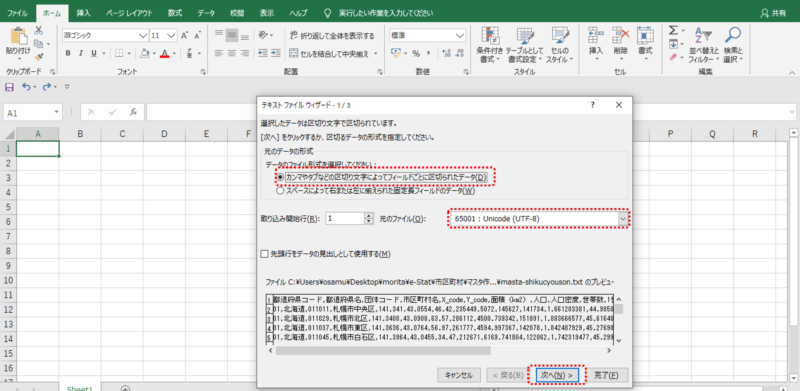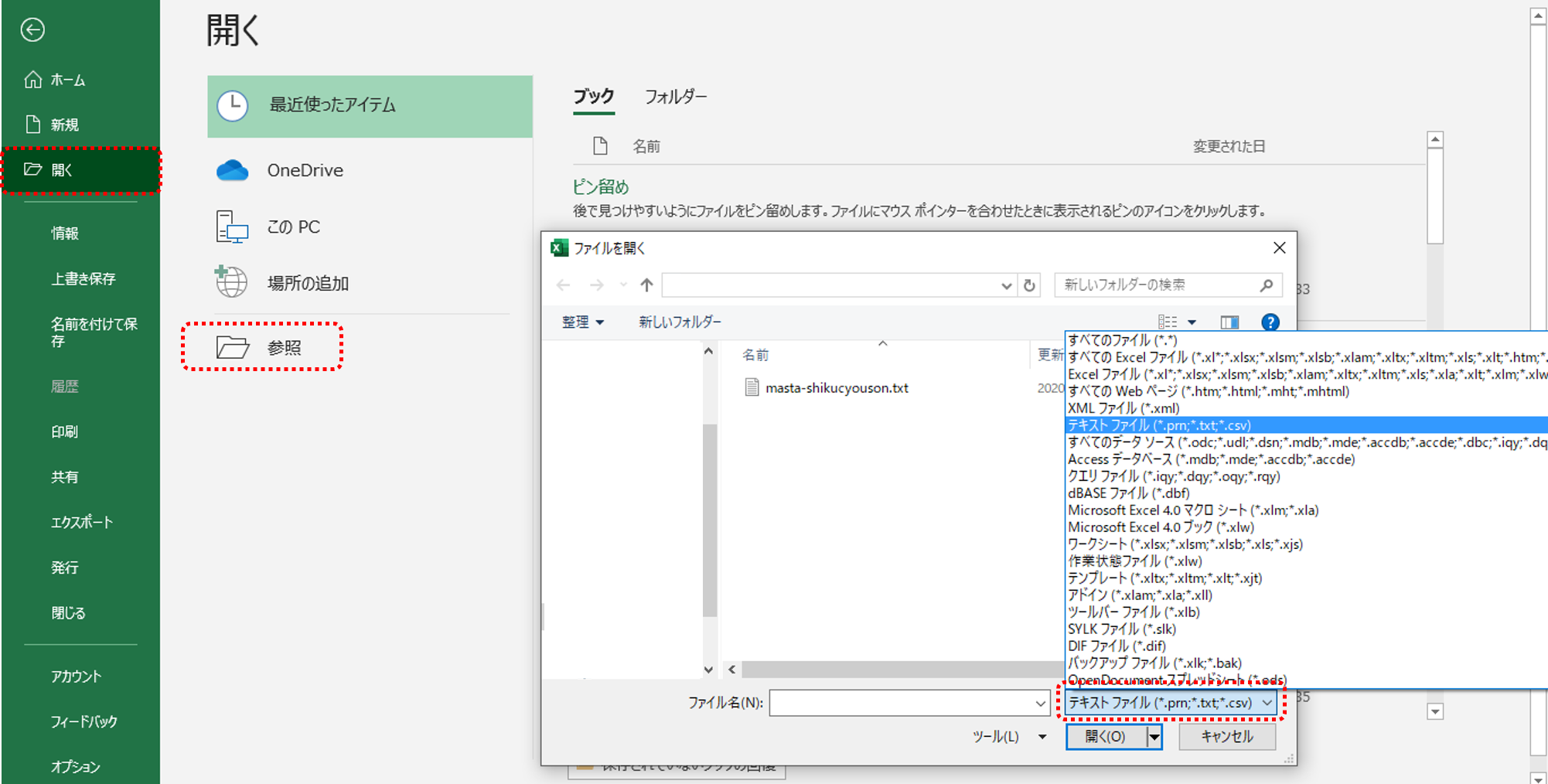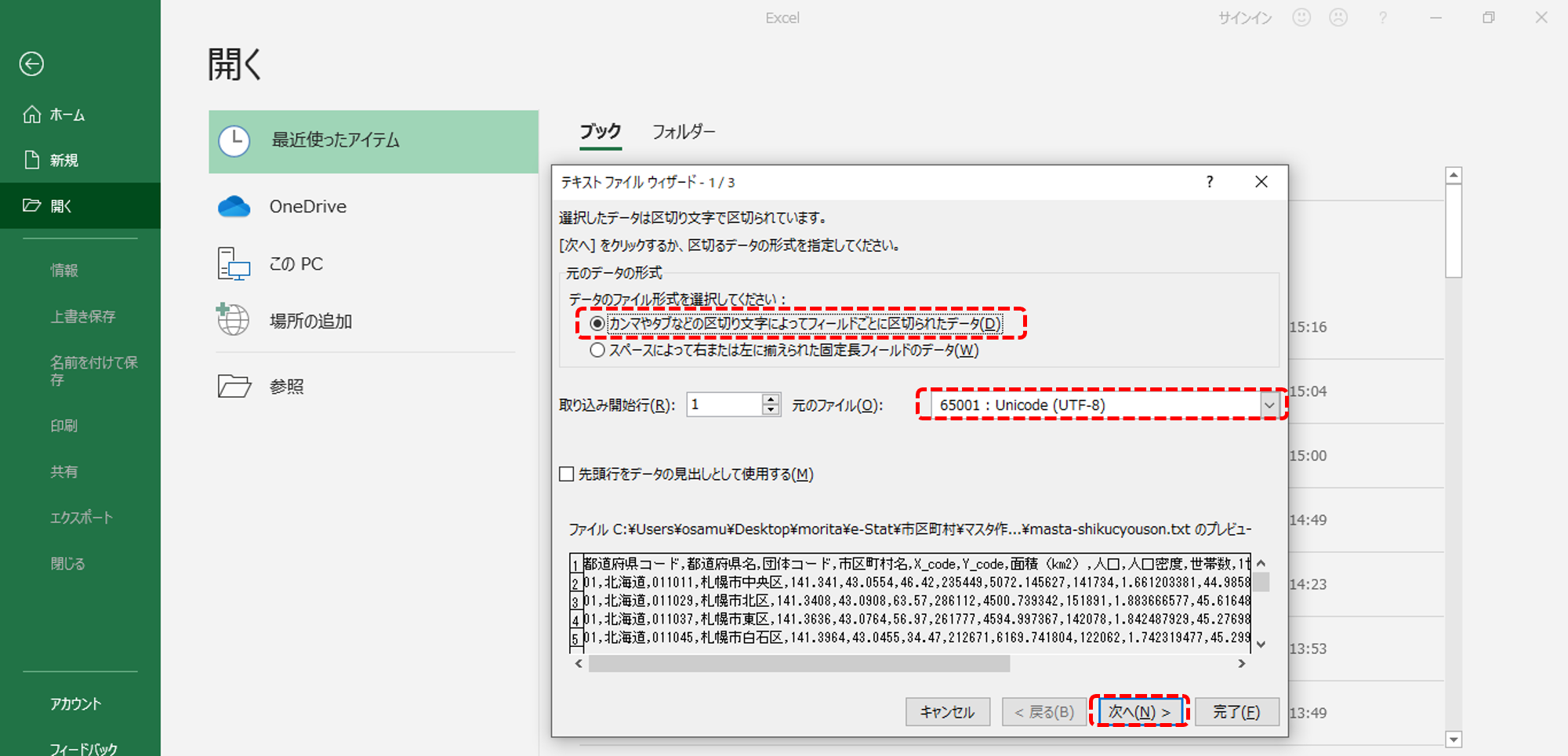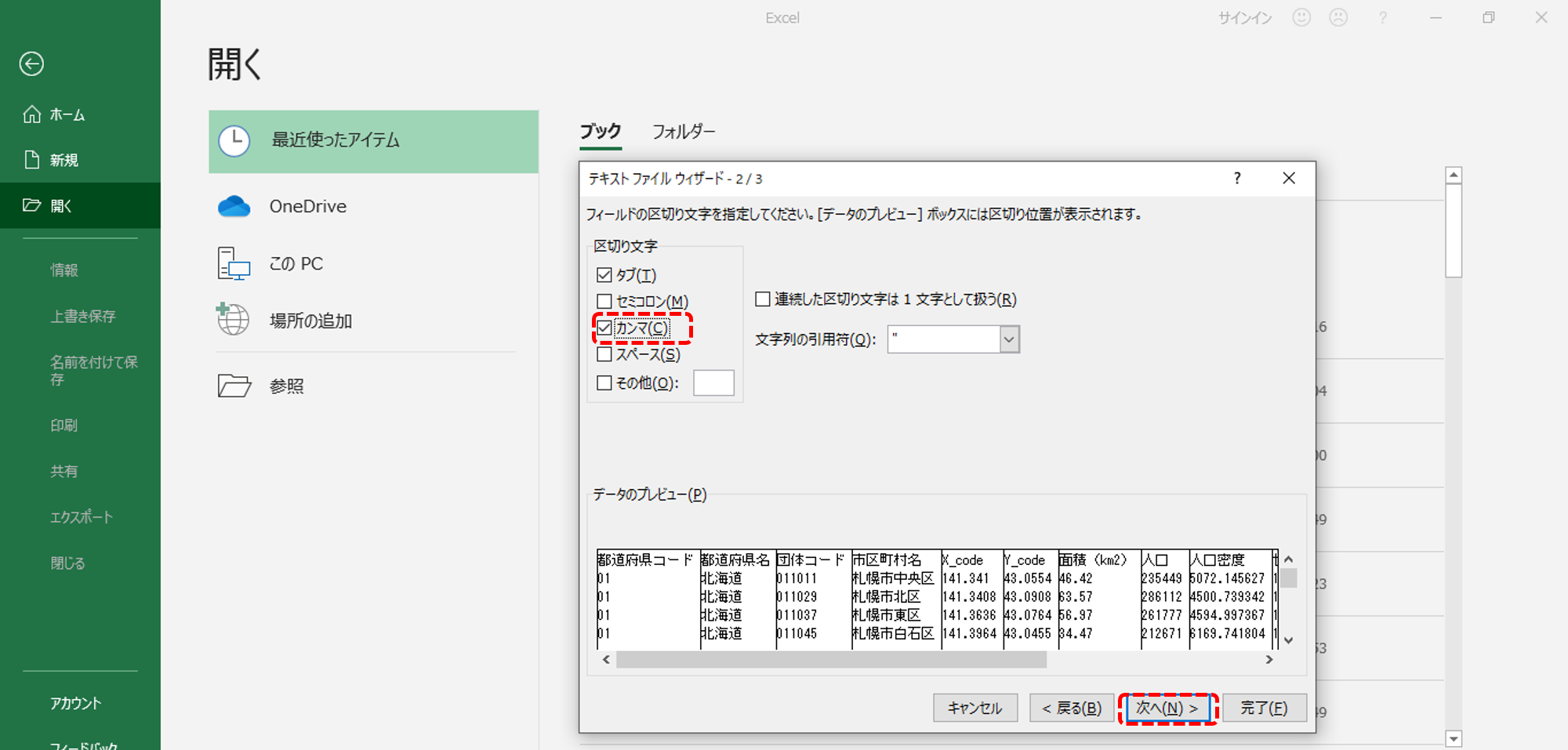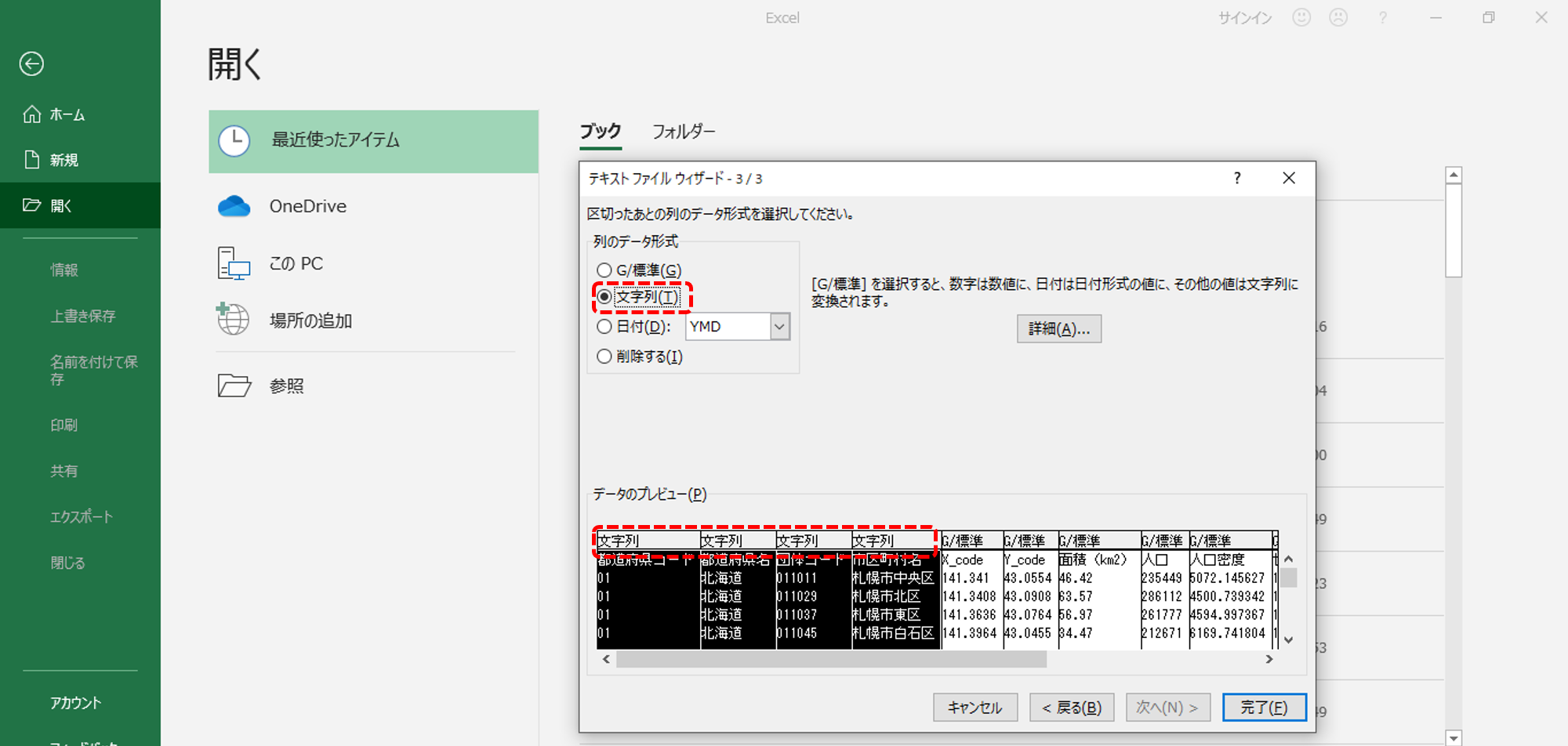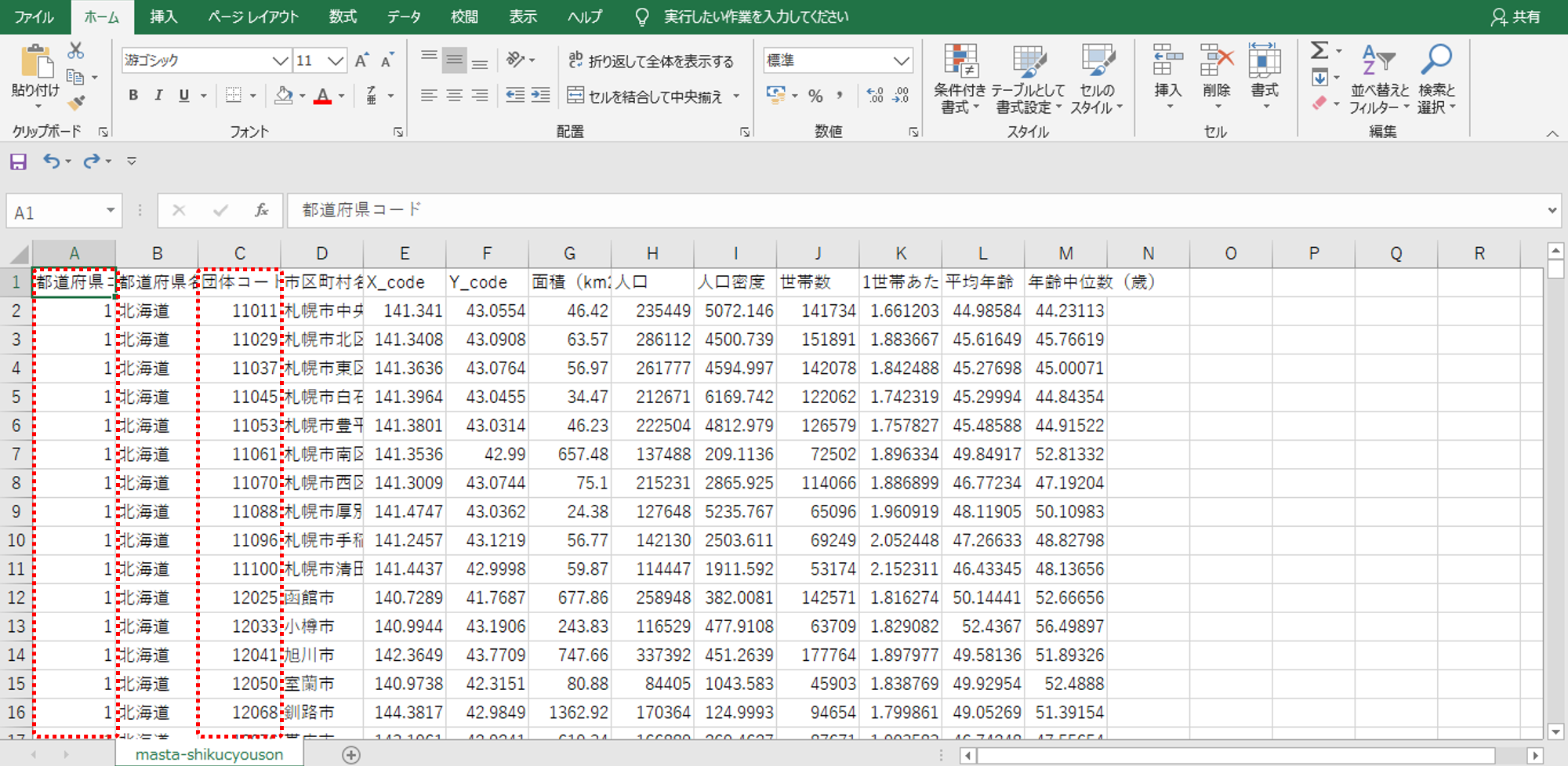テキストファイルをエクセルへ変換する方法
.txt .csv 形式ファイルをエクセル(.xlesx)へ変換して保存する手順を解説しています。
エクセルに変換して保存します
エクセルを開きます
エクセルを新規で開きます。
・「開く」→「参照」の順にクリックしてテキストファイルを保管してあるディレクトリを開きます。
・ファイルの種類のドロップダウンから「テキストファイル」を選択します。「開く」をクリックします。
テキストファイルウイザード
テキストファイルウイザードが開きます。
・「カンマやタブなどの区切り文字によってフィールドごとに区切られたデータ」のラジオボタンを確認します。
・「Unicode(UTF-8)」を確認します。どちらもデフォルトで画像のようになっていると思います。「次へ」をクリックします。
区切り文字はデフォルトで「タブ」にチェックが入っているはずです。
・「カンマ」をチェックします。
・「タブ」のチェックは外しても、外さなくても構いません。
・「次へ」をクリックします。
A列「都道府県コード」は2桁、C列「団体コード」は6桁の数字文字です。エクセルやCSVは「数字」を「数値」として認識するため、先頭の0(ゼロ)が省略されます。また「1.10」が「1.1」のように小数点以下最終のゼロも省かれます。
・データのプレビューから文字列へ変換する列を選択して「文字列」のラジオボタンを押します。
これで完了です。
文字列へ変換せず桁数を直す方法
・列を選択してセルの書式設定を開きます。
・「表示形式」タブ
・「ユーザー定義」を選択します。
・「種類」の窓へ桁数分の0(ゼロ・半角)を入力します。
・A列は0(ゼロ)を2個
・C列はA列は0(ゼロ)が6個です。
ちなみに、エクセルは桁数を設定して保存しておけばOKです。ところがCSVで保存した場合は、ファイルを開くたびに先頭の0(ゼロ)は消えています。